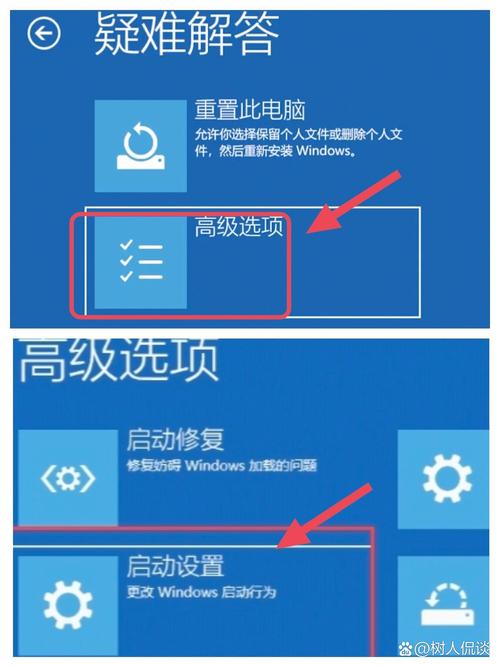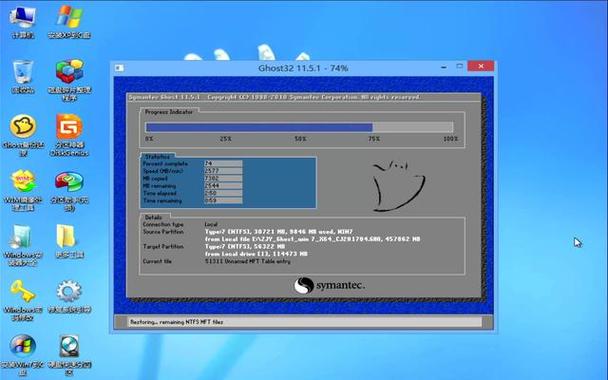Win10系统引导修复全攻略
Win10系统引导修复全攻略:当系统引导出现问题时,首先需确认问题原因,如系统文件损坏、硬件故障等。修复方法包括使用启动修复功能、进入安全模式进行修复、使用系统还原等。如无法解决,可尝试使用PE系统或U盘启动修复工具。在操作过程中需谨慎,避免误操作导致数据丢失。如问题复杂,建议寻求专业技术人员帮助。,,以上攻略仅供参考,具体操作可能因电脑配置和问题情况而异。在处理系统问题时,请确保有足够的技术知识和经验,以免造成不必要的损失。
在Windows 10(简称Win10)系统中,引导是启动电脑并加载操作系统的重要过程,由于各种原因,如系统错误、硬件更改或软件冲突等,有时可能会导致Win10引导出现问题,当遇到无法正常启动或启动失败的情况时,修复引导就变得尤为重要,本文将详细介绍Win10修复引导的方法和步骤。
常见问题及原因
在了解如何修复Win10引导之前,首先需要了解可能导致引导问题的常见原因,常见的问题包括:
1、BCD(启动配置数据)损坏:BCD是Windows启动过程中非常重要的一个配置文件,如果它被损坏或配置错误,就会导致无法正常启动。
2、硬盘分区问题:错误的分区表或分区损坏也可能导致引导失败。
3、操作系统文件丢失或损坏:系统文件丢失或损坏也可能影响引导过程。
4、硬件更改:如更换硬盘、主板等硬件设备后,可能会导致引导信息不匹配,从而无法正常启动。
修复Win10引导的方法
针对以上问题,我们可以采取以下方法修复Win10引导:
1、使用Windows安装媒体启动修复
步骤一:准备一个Windows 10安装媒体(可以是USB驱动器、DVD或ISO文件)。
步骤二:将电脑设置为从安装媒体启动。
步骤三:在安装过程中,选择“修复您的电脑”选项。
步骤四:按照提示进行操作,选择“疑难解答”>“高级选项”>“自动修复启动问题”,等待修复完成后,重启电脑。
2、使用命令提示符修复BCD
步骤一:使用Windows安装媒体启动电脑,并选择进入命令提示符环境。
步骤二:运行“bootrec /rebuildbcd”命令,该命令会扫描所有可用的Windows安装并重建BCD文件。
步骤三:重启电脑并查看是否成功修复了引导问题。
3、检查硬盘分区和文件系统
步骤一:使用Windows自带的磁盘管理工具检查硬盘分区表和文件系统是否完整。
步骤二:如果发现分区或文件系统有问题,可以尝试使用磁盘检查工具(chkdsk)进行修复。
4、恢复系统文件
步骤一:使用系统恢复功能还原到之前的状态,以恢复丢失或损坏的系统文件。
步骤二:如果系统恢复功能无法解决问题,可以尝试从其他正常运行的Windows 10系统中提取必要的系统文件进行替换。
5、检查硬件问题
如果以上方法都无法解决问题,可能是硬件问题导致的,可以尝试检查硬件设备是否正确连接、驱动程序是否更新以及硬件本身是否存在故障等问题,如果需要更换硬件设备,请确保与主板兼容并正确安装。
预防措施
为了避免Win10引导问题的发生,可以采取以下预防措施:
1、定期备份重要数据,以防数据丢失导致系统无法启动。
2、定期检查和更新硬件驱动程序,以确保硬件设备正常运行。
3、避免随意更改系统设置和配置文件,以免导致系统不稳定或无法启动。
4、在进行系统升级、安装新软件或更改硬件设备时,务必谨慎操作并遵循相关指导。